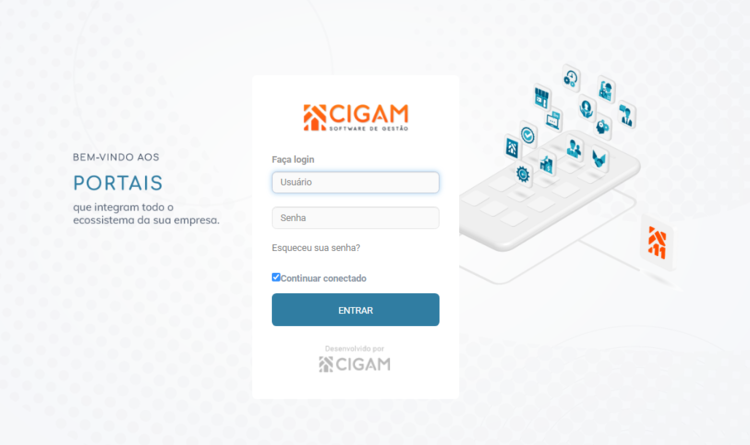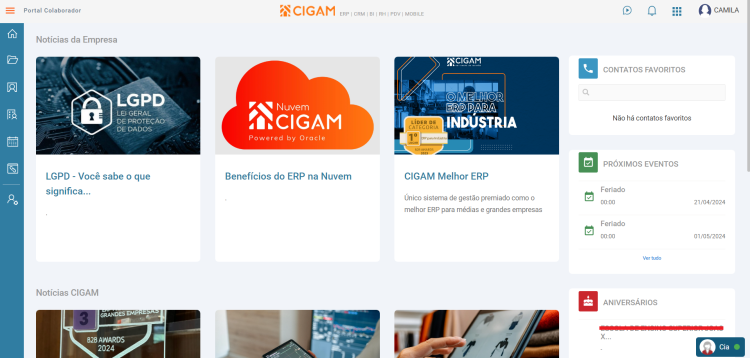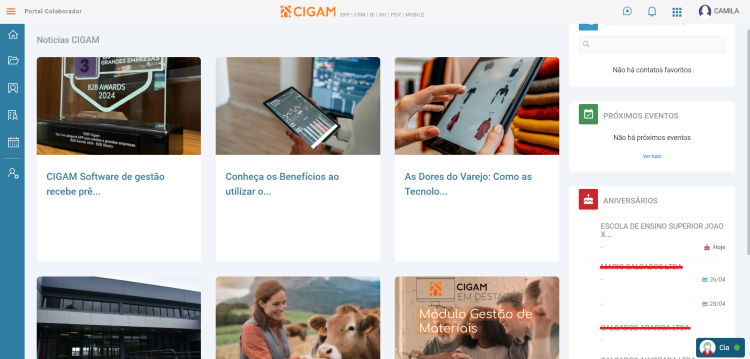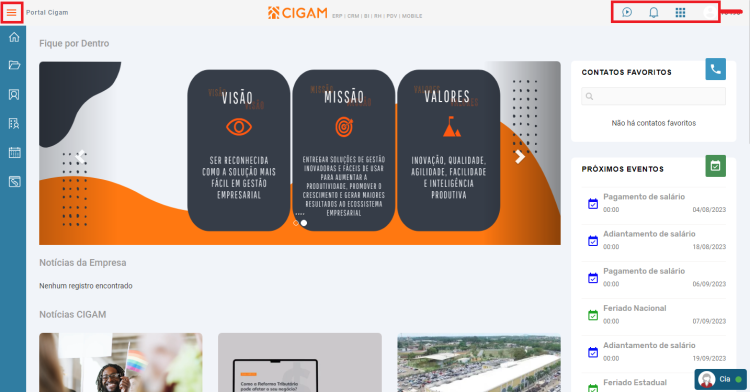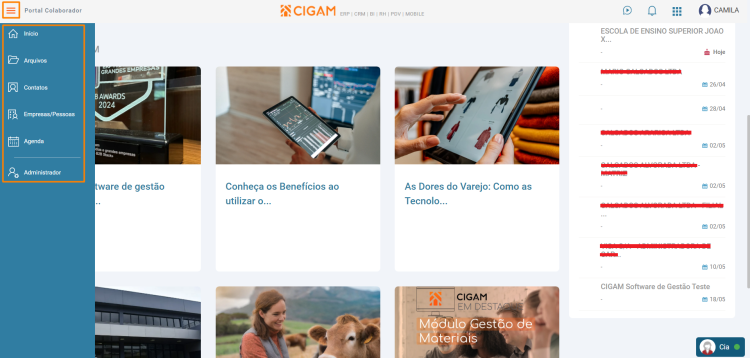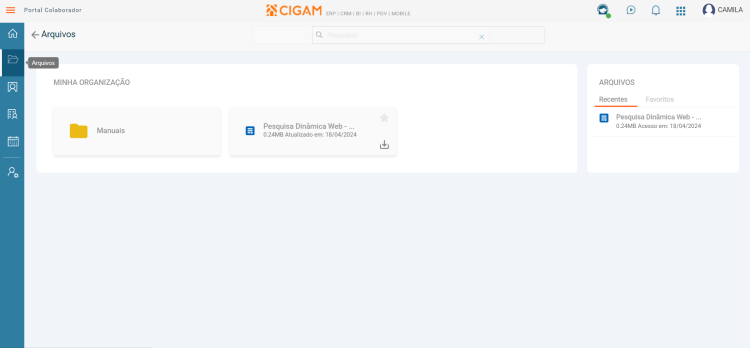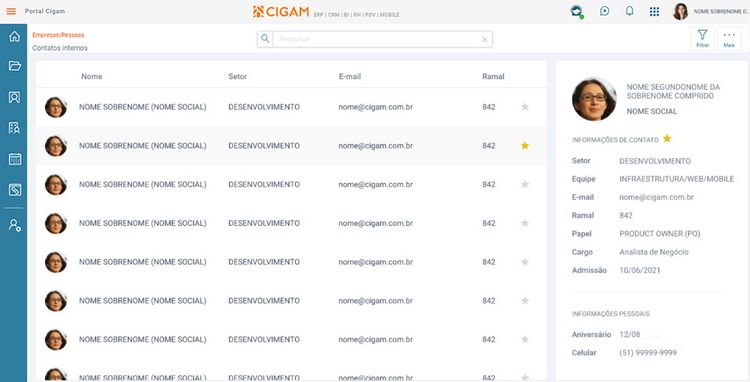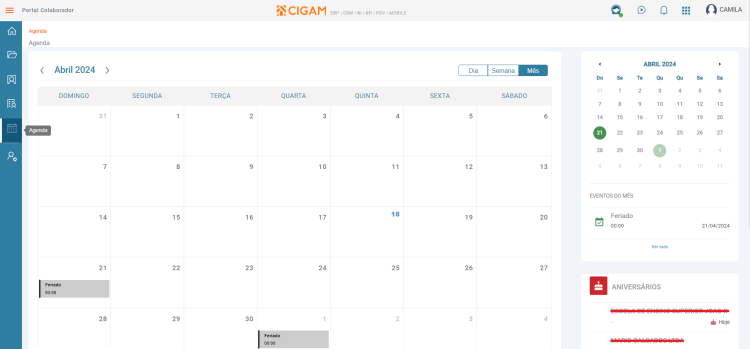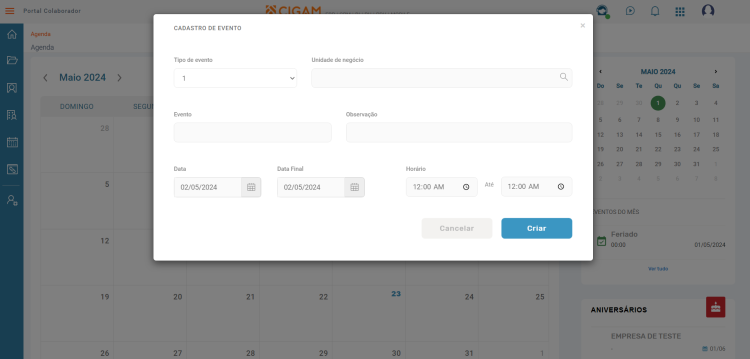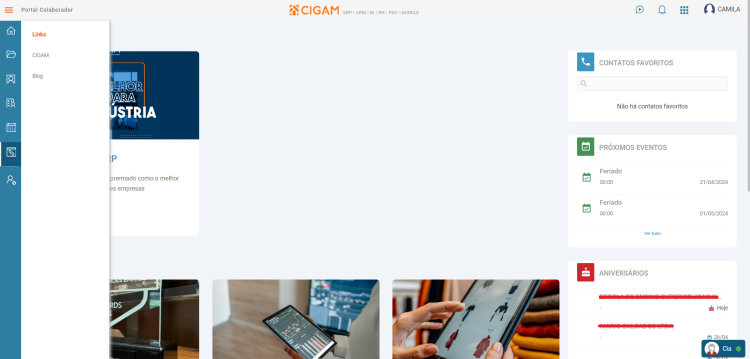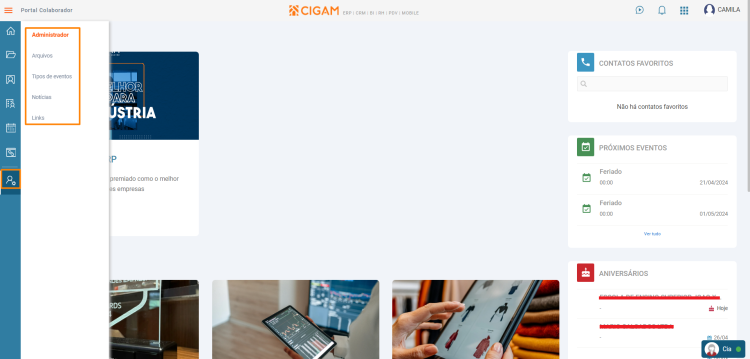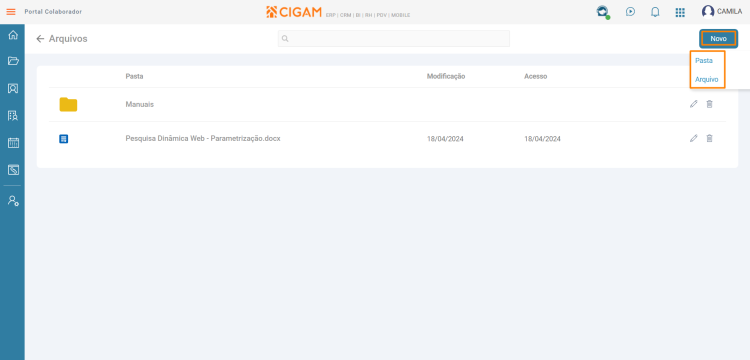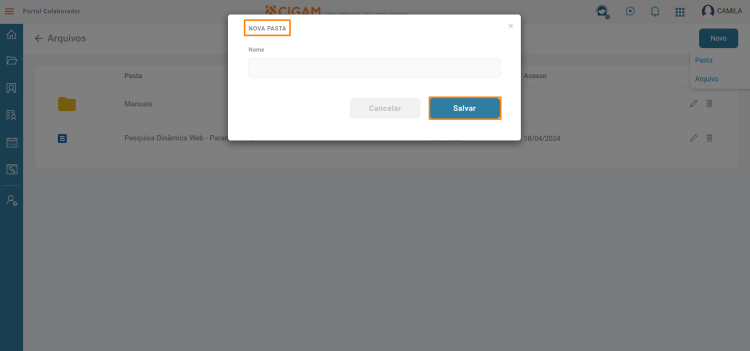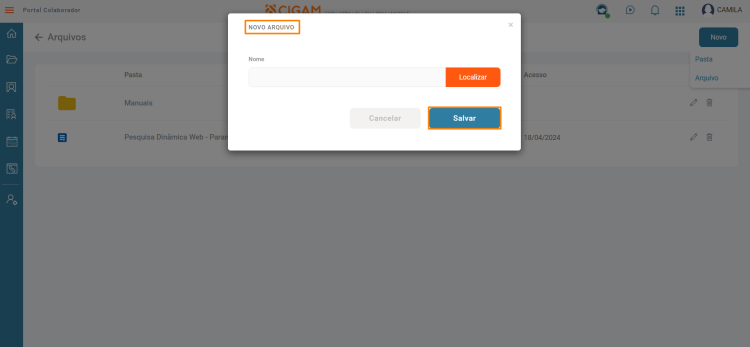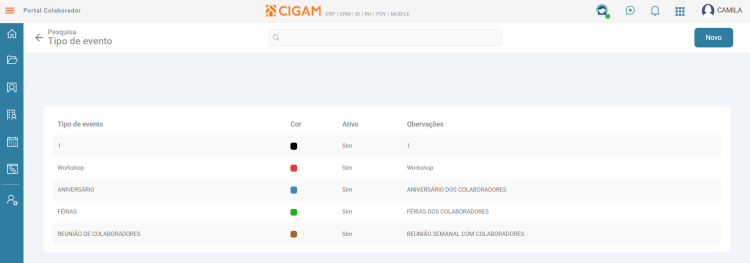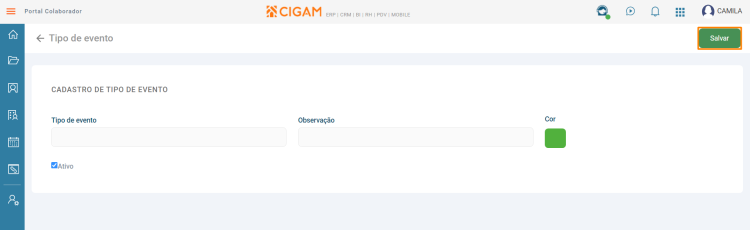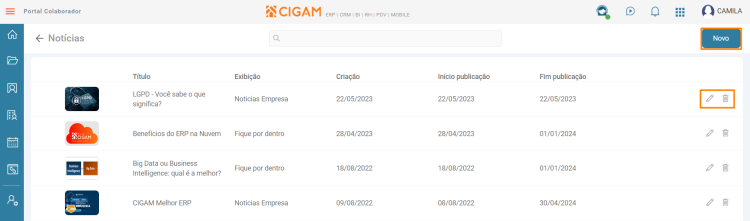Portal CIGAM
O Portal CIGAM possui uma série de funcionalidades para facilitar o gerenciamento de documentos, acesso aos contatos internos da empresa, agenda de eventos e notícias entre outros. Através do Portal CIGAM é possível acessar os demais Portais CIGAM (CRM, Serviços, Representante, etc…) de forma integrada, ou seja, o login é feito no Portal CIGAM e continua válido para os demais Portais.
Para instalar esse Portal e utilizar o login integrado consulte o manual Como Fazer - Instalação Portais Web.
Índice
Página Inicial
Na página inicial do Portal CIGAM você encontra as principais notícias da Empresa, notícias do blog da CIGAM, contatos favoritos, aniversários e próximos eventos cadastrados.
A área “Notícias da Empresa”, apresenta notícias cadastradas previamente pelo administrador do Portal. As notícias da Empresa podem ser cadastradas pelo menu Administrador (consulte a seção “Menu Administrador”).
Na área “Notícias CIGAM”, são apresentadas as notícias que estão no blog da CIGAM. Essas notícias são atualizadas automaticamente, buscando o conteúdo disponível no blog da CIGAM.
Menu Superior
O menu superior contém quatro principais ícones, da esquerda para a direita: Menu, Alertas, Portais e Perfil.
Menu
O ícone Menu, abre o menu lateral, que contém todas as áreas do Portal Cigam.
Alertas
O ícone Alertas, abre os alertas cadastrados e permite a visualização e inclusão de novos alertas.
Portais
O ícone Portais, abre os ícones de acesso aos Portais disponíveis.
Para acessar os demais portais, é necessário que o usuário tenha os respectivos direitos de acesso.
Maiores informações consulte o manual Como Fazer - Instalação Portais Web.
Perfil
O ícone Perfil, abre o Depurador e também é utilizado para efetuar o logoff do Portal.
Menu Lateral
Pelo menu lateral, você pode acessar as áreas principais do Portal CIGAM. Caso você tenha permissão de Administrador do Portal, o ícone de Administrador aparecerá no menu.
Arquivos
Na guia “Arquivos” do menu, você encontra a lista de arquivos disponíveis no Portal, divididos em pastas e listas de arquivos. Na coluna da direita você visualiza arquivos recentes e “favoritos”. Os arquivos só podem ser incluídos e alterados pelo Administrador do Portal, consulte a seção “Menu Administrador”.
Contatos
A guia “Contatos”, mostra todos os contatos internos da empresa.
Empresas e Pessoas
Na guia “Empresas e Pessoas”, são listadas todas as pessoas físicas e jurídicas ativas cadastradas pelo Portal, possibilitando os acessos aos contatos da empresa selecionada e acompanhamentos.
Na barra de topo da tela podemos pesquisar uma empresa informando: Fantasia, Nome Completo, Fone, Município, Unidade Federativa ou CNPJ no campo ‘Pesquisar’.
No botão <Filtrar> temos as opções: Unidade de Negócio, Divisão, Unidade Federativa, Município, Tipo de Empresa, Atividades e Situação para aplicar e reduzir a quantidade de registros visíveis na tela inicial.
Ao aplicar as opções de filtros acima indicados, esses são salvos nos padrões do usuário, facilitando a visualização dos registros nos próximos acessos a página, caso queira desconsiderar os filtros para visualização dos registros, basta acessar o filtrar e clicar no botão <limpar>.
Também é possível através da barra de topo cadastrar novas empresas ou pessoas físicas, a partir do botão <Novo>.
Agenda
A guia “Agenda”, mostra todos os eventos, aniversários e períodos de férias cadastrados. Para criar um evento na Agenda, basta clicar na data desejada e fazer o cadastro.
Links
Na guia “Links” é possível cadastrar links externos que sejam importantes no dia a dia, facilitando seu acesso.
Menu Administrador
Para possuir o acesso ao menu de Administrador, a configuração GE - GE - 3040 - Permitir acessar telas administrativas do Portal CIGAM deve estar marcada por usuário, através do botão <Por Usuário> dentro do CIGAM Desktop.
A guia “Administrador” é onde você pode fazer o controle de Arquivos, Tipos de Eventos e Notícias dentro do seu portal.
Arquivos
Na guia “Arquivos” do submenu de Administrador, você pode criar e adicionar novos arquivos e pastas dentro do Portal.
Tipos de Eventos
Na guia “Tipos de Eventos” do submenu de Administrador, você pode criar e modificar tipos de eventos para seu sistema. Quando definida uma cor para um certo tipo de evento, este evento aparecerá com aquela cor escolhida dentro da “Agenda”.
Notícias
Na guia “Notícias” do submenu de Administrador, você gerencia as notícias já cadastradas através dos ícones Lápis e Lixeira, e pode também adicionar novas notícias pelo botão <Novo>. As notícias cadastradas dentro desta funcionalidade, aparecerão na página inicial em “Notícias da Empresa”.